Excel下拉菜单颜色的操作方法
发布时间:2017-04-14 17:33
相关话题
制作excel表格时,有些项目我们可以用下拉菜单的方式让用户来选填,我们也可以为下来菜单设置不同的颜色,今天,小编就教大家在Excel下拉菜单颜色的操作方法。
Excel下拉菜单颜色的操作步骤如下:
excel各版本均有此功能。
选定一列依次点击:数据>>数据有效性。
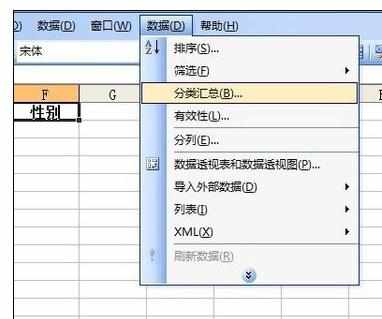
对数据有效性话框中“允许”中选择“序列,在“来源”中依次输入需要设置的下拉框值,以英文逗号间隔。
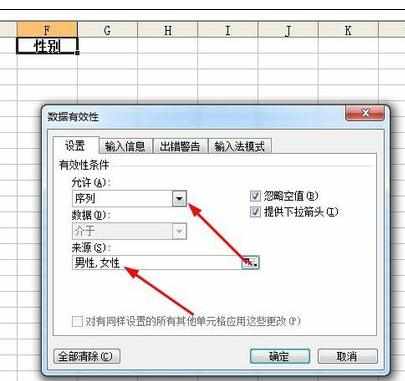
最后点击确定,这样,在表格的右下角就会出现黑色小三角拉。
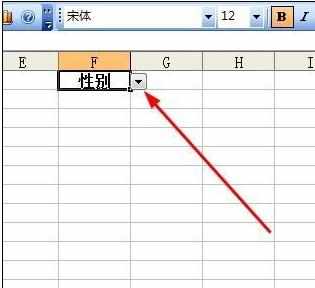
Excel下拉菜单颜色怎么做。
选中设置了下拉框的一列表格,依次点击 格式>>条件格式。
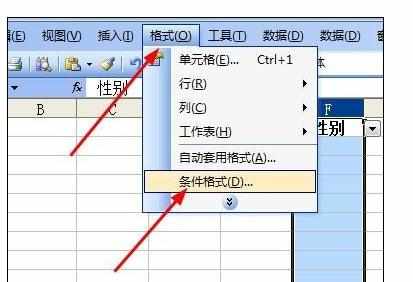
弹出的条件格式对话框中,输入需要设置的值,选中需要设置的颜色,
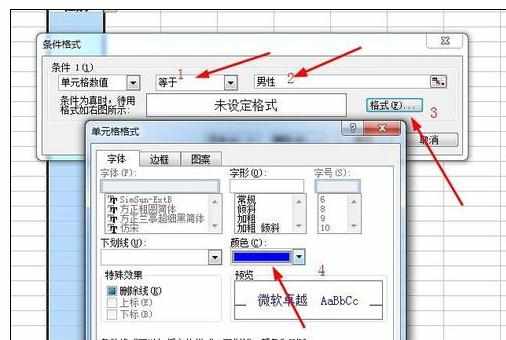
添加第二个条件格式。

输入单元格数值等于女性,并设置颜色,最后点击确定。
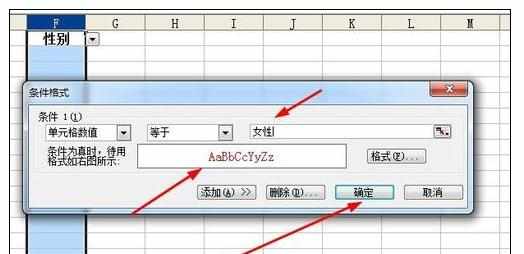
返回Excel下拉菜单查看颜色效果。
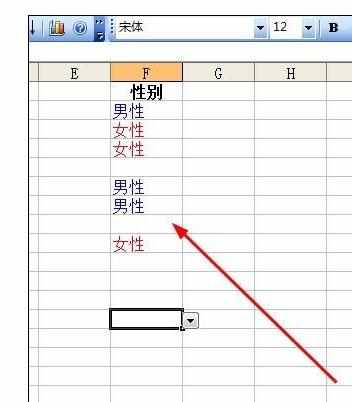

Excel下拉菜单颜色的操作方法的评论条评论